Cara Mengunci Aplikasi di iPhone – Anda bisa melindungi aplikasi di iPhone menggunakan kata sandi, Face ID, atau Touch ID untuk menjaga privasi dan keamanan data pribadi Anda. Ini penting untuk menghindari akses yang tidak diinginkan terhadap foto, aplikasi kencan, atau aplikasi lain yang ingin Anda jaga kerahasiaannya. Selain itu, ini juga membantu mengontrol waktu layar anak-anak dan mencegah mereka mengakses aplikasi yang tidak pantas. Mengunci aplikasi di iPhone dengan cara ini sangat praktis dan cepat dilakukan. Anda dapat dengan mudah mengatur pengaturan ini langsung dari pengaturan keamanan iPhone Anda, memberikan Anda kendali penuh atas aplikasi mana yang dapat diakses oleh siapa saja.
Cara Mengunci Aplikasi di iPhone
Terdapat berbagai cara untuk mengamankan aplikasi di iPhone. Anda dapat mengaktifkan penguncian dengan atau tanpa menggunakan fitur screen time. Salah satu cara paling mudah untuk mengunci aplikasi di iPhone adalah dengan mengatur kata sandi menggunakan screen time, yang dapat dilakukan pada semua model iOS 12 ke atas. Alternatifnya, Anda juga dapat mengunci aplikasi di iPhone tanpa menggunakan screen time dengan memanfaatkan fitur Face ID, Touch ID, dan Guided Access. Pilihan ini dapat disesuaikan dengan preferensi dan model iPhone yang Anda miliki. Untuk informasi lebih lanjut tentang cara-cara mengunci aplikasi di iPhone menggunakan kata sandi, Face ID, dan Touch ID, silakan lanjutkan membaca.

Cara Mengunci Aplikasi di iPhone Dengan Kata Sandi Menggunakan Screen Time
Anda dapat mengamankan aplikasi di iPhone dengan menggunakan kata sandi melalui fitur Screen Time yang tersedia mulai dari iOS 12 dan model yang lebih baru. Opsi ini memungkinkan Anda untuk mengunci hampir semua aplikasi, kecuali beberapa seperti Setelan dan Telepon. Berikut adalah langkah-langkahnya:
- Buka aplikasi ‘Pengaturan’ dan navigasikan ke ‘Waktu Layar’.
- Jika belum diaktifkan, pilih ‘Gunakan Kode Sandi Waktu Layar’ dan atur kode sandi untuk pengaturan waktu layar.
- Selanjutnya, ketuk ‘Batas Aplikasi’ dan aktifkan sakelar (harusnya berwarna hijau).
- Pilih ‘Tambah Batasan’ dan pilih aplikasi yang ingin Anda batasi. Jika Anda ingin membatasi hampir semua aplikasi di iPhone, pilih ‘Semua Aplikasi & Kategori’. Tekan ‘Selanjutnya’.
- Tetapkan durasi batasan waktu (disarankan minimal satu menit). Opsional: Anda juga dapat mengaktifkan penguncian dengan kata sandi untuk aplikasi ini.
- Lanjutkan dengan mengetuk ‘Tambah’. Pastikan untuk mengaktifkan ‘Blokir di Akhir Batas’ (pastikan tombol ini berubah menjadi hijau) untuk mengamankan pengaturan.
Dengan mengikuti langkah-langkah ini, Anda dapat menggunakan fitur Screen Time untuk mengunci aplikasi di iPhone dengan kata sandi, meningkatkan keamanan dan mengendalikan penggunaan aplikasi.

Cara Mengunci Aplikasi di iPhone Dengan Kata Sandi Menggunakan Kode Sandi Orang Tua
Anda juga bisa mengamankan aplikasi di iPhone menggunakan kata sandi dengan menambahkan pembatasan orang tua, sehingga anak Anda tidak bisa mengakses aplikasi yang tidak sesuai atau dibatasi. Berikut adalah langkah-langkahnya:
- Buka aplikasi ‘Pengaturan’ dan pilih ‘Waktu Layar’.
- Ketuk ‘Lanjutkan’ dan pilih ‘Ini Ponsel Anak Saya’.
- Pilih ‘Gunakan Kode Sandi Screen Time’ dan buat kode sandi baru. Kemudian, masukkan kembali kode sandi untuk konfirmasi (Anda mungkin perlu memasukkan ID Apple dan kata sandi).
- Ikuti petunjuk hingga Anda sampai pada ‘Kode Sandi Orang Tua’.
- Masukkan kode sandi orang tua dan masukkan lagi untuk konfirmasi.
- Pilih ‘Pembatasan Konten & Privasi’.
- Aktifkan sakelar (harus berwarna hijau) untuk ‘Konten & Privasi’ dan masukkan kode sandi baru.
Dengan mengikuti langkah-langkah ini, Anda dapat menggunakan fitur Screen Time untuk mengunci aplikasi di iPhone dengan kata sandi, memastikan keamanan dan kontrol terhadap aplikasi yang dapat diakses oleh anak Anda.
Cara Mengunci Aplikasi di iPhone Tanpa Screen Time
Berikut adalah cara untuk mengunci aplikasi di iPhone tanpa menggunakan screen time:
1. Mengunci aplikasi di iPhone dengan Face ID
Anda dapat menggunakan Face ID untuk mengamankan aplikasi di iPhone, yang tersedia pada iPhone X dan model yang lebih baru. Berikut langkah-langkahnya:
- Buka ‘Pengaturan’ dan pilih ‘Face ID & Kode Sandi’.
- Masukkan kode sandi iPhone Anda dan gulir ke bawah ke bagian ‘Gunakan Face ID Untuk’.
- Ketuk ‘Aplikasi Lainnya’.
- Aktifkan sakelar (harus berwarna hijau) di samping aplikasi yang ingin Anda kunci dengan Face ID.
2. Mengunci aplikasi di iPhone dengan Touch ID
Seperti Face ID, Anda dapat menggunakan Touch ID untuk mengamankan aplikasi di iPhone. Touch ID diperkenalkan pertama kali pada iPhone 5s. Berikut langkah-langkahnya:
- Buka ‘Pengaturan’ dan pilih ‘Touch ID & Kode Sandi’.
- Masukkan kode sandi iPhone Anda dan gulir ke bawah ke bagian ‘Gunakan Touch ID Untuk’.
- Ketuk ‘Aplikasi Lainnya’.
- Aktifkan sakelar (harus berwarna hijau) di samping aplikasi yang ingin Anda kunci dengan Touch ID.
3. Mengunci aplikasi di iPhone dengan Guided Access
Guided Access memungkinkan Anda mengunci akses ke aplikasi tertentu pada iPhone, berguna jika Anda meminjamkan perangkat kepada anak atau teman. Berikut langkah-langkahnya:
- Buka ‘Pengaturan’ dan pilih ‘Aksesibilitas’.
- Aktifkan tombol alih (harus berwarna hijau) untuk ‘Akses Terpandu’.
- Pilih ‘Pengaturan Kode Sandi’ dan atur ‘Tetapkan Kode Sandi Akses Terpandu’.
- Masukkan kode sandi dan konfirmasi.
- Buka aplikasi yang ingin Anda buka kuncinya untuk orang lain.
- Triple-click tombol samping (iPhone X atau lebih baru) atau tombol beranda (iPhone 8 atau lebih lama).
- Ketuk ‘Akses Terpandu’ dan kemudian ‘Mulai’.
- Untuk mengakhiri Guided Access, triple-click tombol samping (iPhone X atau lebih baru) atau tombol beranda (iPhone 8 atau lebih lama) lagi, masukkan kode sandi Guided Access, dan ketuk ‘Selesai’.
Dengan menggunakan salah satu dari metode ini, Anda dapat mengunci aplikasi di iPhone tanpa mengandalkan screen time, memberikan fleksibilitas dalam menjaga keamanan dan privasi perangkat Anda.
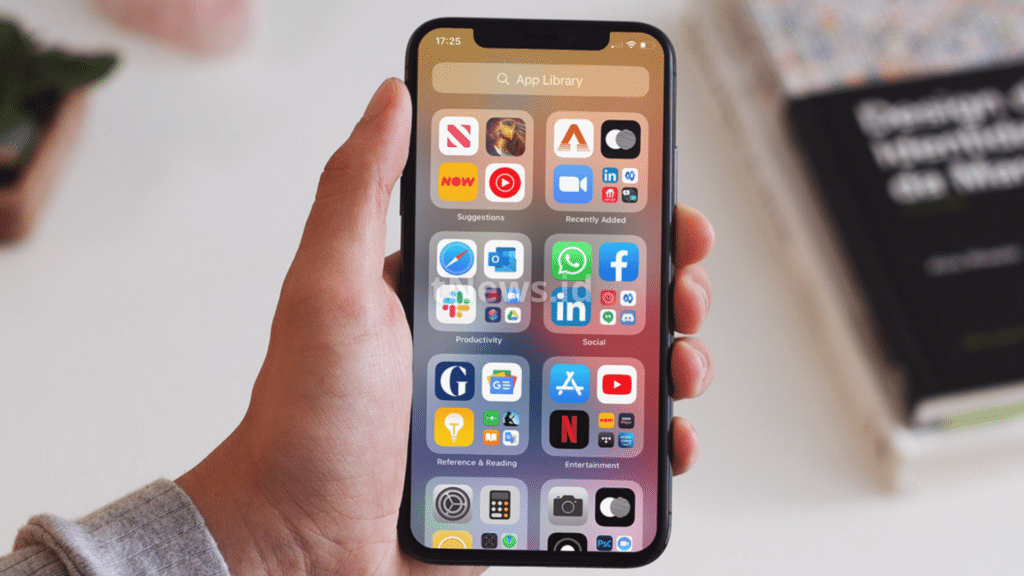
Kunci aplikasi teratas untuk iPhone
Salah satu cara untuk meningkatkan keamanan informasi di iPhone Anda adalah dengan menggunakan aplikasi pengaman yang tersedia di App Store. Ada banyak pilihan di pasar, dan memilih yang tepat bisa menjadi tugas yang menantang. Untuk membantu Anda, kami telah menemukan tiga aplikasi pengaman teratas untuk iPhone yang dapat membantu menjaga keamanan data Anda dan mencegah akses yang tidak sah.
Harap dicatat bahwa menginstal aplikasi pihak ketiga mungkin memerlukan jailbreak pada iPhone Anda. Jika Anda ingin menghindari opsi tersebut, aplikasi berikut dapat menjadi solusi alternatif yang juga sangat efektif dalam melindungi privasi Anda.
- Penguncian Biologis: Aplikasi ini menawarkan berbagai fitur pengamanan termasuk penguncian aplikasi dan folder. Anda dapat menyesuaikan tombol, aplikasi, dan pengaturan dengan menggunakan kunci aplikasi ini, yang juga mendukung penggunaan Touch ID untuk perlindungan tambahan. Fitur lainnya termasuk penyimpanan data tanpa batas, sinkronisasi cloud, pengisian otomatis browser, serta pembuatan kata sandi yang aman.
- Pengunci Aplikasi: AppLocker merupakan pilihan populer untuk melindungi aplikasi di iPhone tanpa perlu jailbreak. Cocok untuk iPhone 6s dan yang lebih baru, aplikasi ini menyediakan perlindungan dengan kata sandi, ID sidik jari, dan ID sentuh. AppLocker juga menawarkan fitur penyimpanan data tanpa batas, pengisian otomatis browser, pembuatan kata sandi yang aman, serta dukungan prioritas.
- iProtect: Aplikasi ini tidak hanya melindungi aplikasi tetapi juga folder, foto, riwayat panggilan, dan kontak. Salah satu fitur utamanya adalah kemampuan untuk berfungsi secara offline, memungkinkan Anda untuk menjaga keamanan data bahkan tanpa koneksi internet. iProtect juga menawarkan fitur tambahan seperti penambahan catatan, sinkronisasi cloud, dukungan prioritas, serta integrasi dengan berbagai perangkat yang terhubung. Aplikasi ini mendukung Touch ID, Face ID, dan opsi login cepat, serta menyimpan dengan aman ID pengguna dan kata sandi.
Cukup sekian pembahasan kali ini dari tnews.id mengenai Cara Mengunci Aplikasi di iPhone Dibahas Lengkap, sekian terima kasih.
